Presentación sobre el tema de los archivadores y el archivo. Resumen de la lección de Informática “Archivadores. Archivos y archivo: finalidad, términos, definiciones. Archivar datos como método de compresión universal
Presentación sobre el tema "Archivadores" permite comprender qué es archivar, qué se llama archivos y archivadores. capacidades de archivo. Compresión de información, característica de compresión, relación de compresión. Los archivadores más populares. Archivos autoextraíbles. Archivos de varios volúmenes. Archivo continuo. métodos de archivo.
Descargar:
Avance:
Para usar la vista previa de las presentaciones, cree una cuenta de Google (cuenta) e inicie sesión: https://accounts.google.com
Subtítulos de las diapositivas:
ARCHIVADORES Sucursal Kozelsky de SBEI SPO MO DSPK Preparado por: profesora de informática Kovaleva Larisa Nikolaevna
Información general. El archivado es la compresión (empaquetado) de un archivo o un grupo de archivos para reducir el espacio que ocupan en un disco. Los archivos resultantes de la compresión se denominan archivos o copias de archivo. Los programas especiales que comprimen archivos se denominan archivadores o empaquetadores. Las herramientas de archivo más simples pueden ser parte del sistema operativo, pero son notablemente inferiores en sus capacidades a las utilidades especializadas. Los archivadores permiten no solo crear copias de archivo de archivos de un tamaño más pequeño, sino también combinar dichas copias de varios archivos en un archivo de archivo. Cada archivo tiene una tabla de contenido, que necesariamente contiene la siguiente información sobre cada archivo almacenado en el archivo: nombre del archivo; fecha y hora de la última modificación del archivo; tamaño del archivo en el disco y en el archivo; un código de verificación cíclica (CRC) para cada archivo, utilizado para verificar la integridad del archivo.
Compresión de información La compresión de información es el proceso de convertir la información almacenada en un archivo en una forma que reduce la redundancia en su representación y, en consecuencia, requiere menos memoria para el almacenamiento.La información se comprime eliminando la redundancia de varias maneras, por ejemplo, mediante la simplificación de códigos, excluyéndolos de los bits constantes o representando caracteres repetidos como factor de repetición. Por ejemplo, si la palabra "mamá" aparece 1000 veces en un archivo de texto, entonces el tamaño del archivo SIN COMPRIMIR es de 4000 bytes (4 bytes x 1000 veces = 4000 bytes). Si este archivo está comprimido, el archivador escribirá la palabra "madre" en el archivo solo una vez, pero al mismo tiempo tenga en cuenta que esta palabra aparece 4000 veces. Así, nuestro archivo de texto se comprimirá aproximadamente 500 veces.
La característica principal de los archivos de almacenamiento es el grado de su compresión. Depende del formato del archivo fuente y del algoritmo de compresión. Por lo tanto, no existen criterios estrictos para elegir un archivador sobre otro. El grado de compresión de la información es uno de los indicadores más importantes del archivo. Se caracteriza por el coeficiente Kc, definido como la relación entre el volumen del archivo comprimido Vc y el volumen del archivo original V0, expresado en porcentaje (%). Ê с V 0 V c = · 100% La relación de compresión depende de: el programa utilizado método de compresión tipo de archivo fuente Los más comprimidos son: archivos gráficos (*.bmp, *.png y algunos otros) archivos de texto (*.doc , *.txt , * .xls, etc.) Los archivos de programas ejecutables (*.exe, *.com) y módulos de carga (*.dll, por ejemplo) están mal comprimidos: 60-90%. Los archivos de almacenamiento casi no están comprimidos. Tratar de explicar.
archivadores. Los archivadores son programas que empaquetan y desempaquetan archivos. Empaquetado (archivo): colocación (carga) de archivos de origen en archivos comprimidos o sin comprimir. Desempaquetar (descomprimir) es el proceso de restaurar archivos de un archivo exactamente como estaban antes de cargarlos en el archivo. Al desempaquetar, los archivos se extraen del archivo y se colocan en el disco o en la RAM. Los archivadores más comunes en la actualidad son: Nombre Formatos de archivo admitidos WinRAR * . rar, *. arj , *.hielo, *. pak , *.zip , *.exe (autoextraíble) y muchos otros WinZIP *. as , * . rar, *. arj , *.hielo, *. pak, *.zip, *.exe (autoextraíble) y muchos más
winrar Las características principales del programa: la capacidad de trabajar en dos modos: una interfaz interactiva de pantalla completa y una interfaz de línea de comando convencional. Soporte para otros tipos de archivos (* .rar, *. arj), visualización de sus contenidos, cambios y conversiones. compresión en un 10-50% la capacidad de crear archivos autoextraíbles y de varios volúmenes protección del archivo contra cambios con una contraseña (bloqueo) la capacidad de restaurar parcial o completamente archivos dañados muchas otras funciones del archivador (más de 15) se puede encontrar en el manual de referencia
Archivos autoextraíbles. Los programas Archiver le permiten crear archivos de almacenamiento que no requieren ningún programa para extraerlos, porque los propios archivos de almacenamiento pueden contener un programa de desempaquetado. Dichos archivos se denominan archivos autoextraíbles. La mayoría de las veces, estos archivos tienen la extensión * .exe. Tales archivos se llaman - SFX - archivos (de S el F -e X tracting). Esta adición, denominada módulo SFX, aumenta el tamaño del archivo en 35 kilobytes. A modo de comparación: un nuevo disquete formateado de 3,5” tiene 1400 kilobytes libres. Los archivos autoextraíbles son un módulo ejecutable de arranque que es capaz de descomprimir de forma independiente los archivos que contiene sin usar un programa de archivado. Icono de un archivo creado en WinRAR Icono de un archivo SFX creado en WinRAR
Archivos de varios volúmenes. Una de las ventajas más importantes del archivador WinRAR es la capacidad de crear archivos de varios volúmenes, es decir, archivos que requieren dos o más disquetes. Cada disco contiene uno o más volúmenes. Además, la capacidad de trabajar con archivos de varios volúmenes puede ser útil cuando se trabaja en Internet, más precisamente cuando se trabaja con correo electrónico, cuando hay un límite en el tamaño de las letras. Un archivo de varios volúmenes es un archivo "dividido" en varias partes (volúmenes), por lo que: el primer volumen de un archivo de varios volúmenes recibe la extensión *. rar y las extensiones de los volúmenes posteriores se numeran como *.r00, *.r01, *.r02, etc. a *.r99
Un archivo continuo es un archivo RAR empaquetado de una manera especial, en el que todos los archivos comprimidos se tratan como un flujo de datos secuencial. El archivo continuo solo se admite en el formato RAR, no existe tal tipo de archivo para el formato ZIP. El método de compresión para archivos RAR, regular o continuo, es seleccionable por el usuario. El archivado continuo aumenta significativamente la relación de compresión, especialmente cuando se agrega una cantidad significativa de archivos pequeños con contenido similar al archivo. Sin embargo, debe tener en cuenta que la copia de seguridad continua también tiene algunas desventajas: actualizar las copias de seguridad continuas (es decir, agregar archivos a un archivo existente o eliminarlos) es más lento que las copias de seguridad regulares; · Para extraer un archivo de un archivo continuo, debe analizar todos los archivos archivados anteriores, por lo que extraer archivos individuales del medio de un archivo continuo es más lento que extraerlos de un archivo normal. Sin embargo, si todos o varios de los primeros archivos se extraen de un archivo continuo, en este caso la velocidad de descompresión es casi igual a la velocidad de descompresión de un archivo normal; · si cualquier archivo en un archivo continuo está dañado, entonces todos los archivos siguientes no podrán ser extraídos. Archivo continuo
WinRAR le permite crear archivos de varios volúmenes (archivos que constan de varias partes) Archivo continuo (le permite lograr la máxima relación de compresión) Autoextraíble (SFX, del inglés. SelF-eXtracting)
El método máximo proporciona la relación de compresión más alta pero la velocidad más lenta. Métodos de archivado El método de alta velocidad comprime mal, pero muy rápidamente. El método Sin compresión simplemente coloca los archivos en el archivo sin comprimirlos. El método habitual se utiliza para crear copias de seguridad de datos diarias.
Preguntas: ¿Por qué es posible reducir el tamaño de los archivos? ¿Qué es archivar? ¿Qué archivos no tienen sentido archivar? ¿Por qué tiene sentido empaquetarlo en un archivo antes de enviar un archivo de texto por correo electrónico?
Un archivador es un programa especializado diseñado para comprimir archivos, es decir, reduciendo su tamaño o el espacio en disco que ocupan. Archivo - un archivo creado por el archivador. Archivar es el proceso de comprimir información. Después de comprimir el tamaño, el archivo se puede reducir significativamente: un archivo de almacenamiento. Antes de usar dicho archivo, debe descomprimirse 2
Tipos de archivos: 1. Un archivo continuo es un archivo con la extensión .rar empaquetado de una manera especial, en el que todos los archivos comprimidos se consideran como un flujo de datos secuencial. El archivo continuo solo se admite en el formato RAR, no existe tal tipo de archivo para el formato ZIP. Algunas desventajas de las copias de seguridad continuas: la actualización de archivos continuos es más lenta de lo normal; para extraer un archivo de un archivo continuo, debe analizar todos los anteriores; si un archivo en un archivo continuo se corrompe, no será posible extraer todos los archivos que le siguen. Por lo tanto, al guardar un archivo continuo, se recomienda agregar información para la recuperación. Los archivos continuos se utilizan preferentemente en los casos en que: se supone que el archivo rara vez se actualiza; está previsto descomprimir todo el archivo con mayor frecuencia; necesita lograr una relación de compresión más ajustada, incluso a expensas de la velocidad. 3

Tipos de archivos: 2. Los volúmenes son fragmentos de un archivo, que consta de varias partes. Los volúmenes solo se admiten en formato .rar. Los volúmenes se utilizan para almacenar un archivo grande en varios medios extraíbles. Los archivos de varios volúmenes ya creados no se pueden modificar. Para descomprimir volúmenes, debe comenzar a extraer desde el primer volumen. Los volúmenes de recuperación son un archivo .rev especial creado por WinRAR y se utilizan para recrear volúmenes perdidos y dañados en un archivo de varios volúmenes. Para que WinRAR vuelva a crear los volúmenes perdidos y dañados, debe hacer clic en el archivo .rev. Si WinRAR no encuentra el siguiente volumen durante el desempaquetado, pero encuentra la cantidad necesaria de archivos .rev, volverá a crear los volúmenes faltantes automáticamente. 4

Tipos de archivos: 3. Un archivo autoextraíble es un archivo al que se adjunta un módulo ejecutable. Este módulo le permite extraer archivos simplemente iniciando el archivo como un programa normal. Los archivos autoextraíbles, como cualquier otro archivo ejecutable, suelen tener la extensión .exe. Los archivos autoextraíbles son útiles en los casos en que necesita transferir el archivo, pero no está seguro de que el destinatario tenga el archivador adecuado para desempaquetarlo. 5


7-Zip es un archivador bastante popular. En primer lugar, este archivador es atractivo con su propio formato 7z. El formato 7z tiene la relación de compresión más alta y es excelente para archivar grandes cantidades de información (por ejemplo, programas o juegos muy grandes). 7-Zip admite todos los formatos de archivo populares: 7z, ZIP, CAB, RAR, ARJ, GZIP, LZH, CHM, BZIP2, TAR, CPIO, RPM y DEB. Vale la pena prestar atención a las situaciones frecuentes en las que el grado de compresión de los formatos ZIP y GZIP por parte de este archivador es mucho mayor que el de la competencia. 7

archivador. Además de admitir varios formatos populares, tiene su propio formato ACE. En ocasiones es preferible utilizar este formato a todos los demás, ya que en algunos casos el porcentaje de compresión es ligeramente superior. Archivos en: ACE, ZIP, LHA, MS-CAB, JAVA JAR, GZip, TAR, GZippedTar. Extractos de: ACE, ZIP, LHA, RAR, MS-CAB, ARC, ARJ, GZip, TAR, ZOO, JAR, ISO, BZip2. Admite archivos de varios volúmenes en formatos: ACE, ZIP, CAB. También puede crear archivos autoextraíbles en formatos ACE y ZIP. Además, el programa puede ver archivos gráficos, hojas de cálculo de MS Excel, documentos de MS Word, páginas HTML y archivos ASCII. WinAce

ExtractNow es una pequeña utilidad para extraer archivos. ExtractNow se utiliza para extraer rápidamente varios archivos con un solo clic. Esto es útil en los casos en que el usuario necesita descomprimir una gran cantidad de archivos almacenados de forma regular. Para hacer esto, solo necesita arrastrar los archivos que desea descomprimir a la ventana del programa y hacer clic en el botón Extraer. El programa admite todos los formatos de archivo populares: zip, rar, 7z, bzip2, arj, cab, iso, chm, tar, gzip, así como muchos menos populares. ExtractNow no es un archivador y no admite la creación de archivos. Las modestas posibilidades del programa están limitadas solo por la función de desempaquetado anterior. En realidad, el programa no sabe hacer nada más. Extraer ahora

Un archivador bastante potente y completamente gratuito. El programa admite todos los formatos de archivo populares y algunas imágenes de disco. Además de las funciones básicas para crear y descomprimir archivos, IZArc admite: cifrado, creación de archivos de varios volúmenes (y combinación de partes), creación de archivos autoextraíbles, incluye funciones para buscar archivos por el formato seleccionado, puede recuperar archivos dañados, convierte varios formatos entre si, tiene soporte para comentarios y otros. IZArc tiene una interfaz simple y fácil de usar y admite la integración en el menú contextual de Windows. IZArc admite los siguientes formatos de archivo: 7-ZIP, A, ACE, ARC, ARJ, B64, BH, BIN, BZ2, BZA, C2D, CDI, CAB, CPIO, DEB, ENC, GCA, GZ, GZA, HA, IMG , ISO, JAR, LHA, LIB, LZH, MBF, MDF, MIM, NRG, PAK, PDI, PK3, RAR, RPM, TAR, TAZ, TBZ, TGZ, TZ, UUE, WAR, XXE, YZ1, Z, ZIP , zoológico. IZArc

PeaZip es un archivador conveniente, bastante poderoso y completamente gratuito. PeaZip admite la descompresión de 150 formatos de archivo diferentes. Puede crear archivos en los siguientes formatos: 7z, FreeArc "s arc / wrc, sfx (7z y arc), bz2, gz, paq / lpaq / zpaq, pea, quad / balz, split, tar, upx, zip. El programa tiene muchas opciones, tanto para crear archivos como para trabajar con archivos ya preparados. Se admiten varios tipos de cifrado. PeaZip

ZipGenius Free Archiver ZipGenius es un archivador completamente gratuito. Es importante tener en cuenta que el programa es absolutamente gratuito no solo para uso doméstico, sino también para uso corporativo. ZipGenius tiene una funcionalidad estándar para un archivador y no incluye ninguna función especial, pero no hace frente a su tarea principal peor que otros. El programa puede funcionar con todos los formatos de archivo populares. Este archivador tiene una interfaz simple y tradicional para este tipo de programa, admite la integración en el sistema operativo, admite la verificación de archivos con un antivirus externo, incluye funciones para recuperar archivos dañados y contiene una serie de pequeñas comodidades relacionadas. ZipGenius

WinZip es un programa que ganó popularidad en todo el mundo debido a que fue el primer archivador con una interfaz gráfica. WinZip aún tiene la interfaz más atractiva y funcionalmente avanzada con muchas características convenientes para trabajar con archivos. El programa es compatible con los formatos de archivo más populares, incluidos los más populares: ZIP, RAR, GZIP, 7Z, ARJ, ARC, CAB, LZH, TAR, MIME, Unix Compress, Uuencode, Xxencode, BinHex. Entre las características adicionales hay una herramienta de copia de seguridad, funciones de encriptación, envío de archivos por correo electrónico y más. WinZip 20 13

PowerArchiver es un potente archivador con una interfaz avanzada y una amplia gama de funciones avanzadas. Este archivador admite todos los formatos de archivo populares, incluidos, por supuesto, los ZIP, RAR, 7z y TAR más populares. Además de los archivos, el programa admite trabajar con imágenes de disco y varios formatos de texto e imagen. Los desarrolladores afirman que PowerArchiver puede proporcionar una mayor velocidad de las operaciones básicas debido a la compatibilidad con los procesadores multinúcleo (en comparación con otros programas populares, el aumento de la velocidad puede llegar al 300% 400%). Además de las operaciones estándar con archivos, PowerArchiver también admite funciones como la grabación de discos, una unidad de CD virtual, un cliente FTP, funciones de copia de seguridad, soporte para ver archivos de texto y gráficos, y toda una gama de pequeñas cosas relacionadas para un trabajo conveniente. Con todas las ventajas y riqueza funcional de PowerArchiver, es bastante caro PowerArchiver

WinRAR es el archivador más popular del mundo. Esto es comprensible, el algoritmo de compresión de formato RAR se considera legítimamente uno de los mejores, y la interfaz fácil de usar, el soporte para todos los formatos de archivo populares y, en general, la muy alta calidad no deja ninguna posibilidad para los competidores. WinRAR tiene soporte completo para formatos RAR y ZIP (creación de archivos, descompresión y operaciones adicionales), y también puede descomprimir archivos de todos los demás formatos populares: 7Z, ACE, ARJ, BZ2, CAB, GZ, JAR, LZH, TAR, UUE , Z e ISO. Además, el programa le permite crear archivos autoextraíbles como SFX, así como archivos de varios volúmenes que constan de varias partes. También se debe tener en cuenta que WinRAR admite trabajar con archivos y archivos de tamaño casi ilimitado, y la cantidad de archivos contenidos en el archivo también es ilimitada. Además de las operaciones simples para crear archivos y trabajar con archivos terminados, WinRAR tiene una serie de funciones relacionadas: cifrado de archivos usando el algoritmo AES, soporte para recuperar archivos dañados en formatos RAR y ZIP, y conversión de formatos de archivo. WinRAR

CÓMO TRABAJAR CON EL ARCHIVO Primero necesita comprar o descargar el archivador y luego instalarlo en su PC. Es bastante simple. 1. CREAR UN ARCHIVO UTILIZANDO WINRAR Por ejemplo, vamos a crear un archivo a partir de una carpeta que contenga los archivos que necesitamos, por ejemplo, fotos antiguas que no queremos borrar, pero estamos cansados de guardarlas. Digamos que esta es la carpeta Foto1 ubicada en nuestro escritorio. dieciséis

17


Archivo de archivos. Programas de archivo. El propósito de la lección: Familiarícese con el software de archivo. Aprenda a crear diferentes tipos de archivos y a descomprimirlos.
- Los programas de computadora que comprimen archivos para liberar espacio de almacenamiento se llaman archivadores. (Además de empacar, los archivadores también descomprimen archivos).
- La necesidad de comprimir la información también surge en relación con el respaldo de toda la información útil para el usuario a cualquier medio externo y cuando la información se transmite a través de redes.
- WINRAR (shareware)
- WINZIP (shareware)
- Izarc (gratis)
- 7-zip (programa gratuito)
- La diferencia entre ellos es la cantidad de formatos de compresión admitidos y la relación de compresión.
- El archivador más versátil es el programa WINRAR.
- Características WinRAR:
- soporte completo para archivos RAR y ZIP;
- algoritmo de compresión de datos altamente eficiente;
- soporte para tecnología de arrastrar y soltar;
- gestión de archivos de otros formatos (CAB, ARJ, LZH, TAR, GZ, ACE, UUE, BZ2, JAR, ISO);
- creación de archivos simples; (rar)
- creación de archivos continuos (Solid) (rar);
- creación de archivos de varios volúmenes (distribuidos) (r00, r01, r02, etc.);
- creación de archivos autoextraíbles (SFX) (exe);
- recuperación de archivos dañados físicamente;
- otras funciones adicionales, por ejemplo: encriptación, agregar comentarios de archivo, errores de registro, etc.
- Los archivos simples suelen ser creados por el usuario para sus propias necesidades.
- Si se pretende transferir un archivo simple a otras personas, el usuario debe asegurarse de que el programa Winrar esté instalado en el lado receptor; de lo contrario, no será posible descomprimir dicho archivo.
- ¡Recordar! La transferencia de archivos simples a otros usuarios se considera de mala educación.
- Para archivos del mismo tipo, es mejor crear un archivo continuo (SÓLIDO), ya que tiene la propiedad de la relación de compresión más alta, pero debe recordar: si algún archivo en dicho archivo está dañado, entonces todo el archivo no será posible abrir. Para evitar esto, marque la casilla para agregar información de recuperación.
- Los archivos autoextraíbles están destinados a transferirse a otras personas si no está seguro de que tengan Winrar instalado. Esta es una buena regla general, pero tenga en cuenta que aumentará la longitud del archivo al adjuntar el módulo EXE al archivo.
- Se crean archivos de varios volúmenes o distribuidos para transferir y almacenar partes de archivos en otros medios externos (CD, DVD, disquete, Flash)
- para crear varios volúmenes, debe especificar el tamaño del volumen en los parámetros de archivo.
- Coloque todos los archivos y carpetas para empaquetar en una carpeta
6. Si desea crear un archivo en la misma carpeta, ingrese su nombre en el campo Nombre del archivo, si está en otra carpeta, use el botón Examinar 7. Configure varios parámetros de archivo:
- formato de archivo (Rar o Zip)
- relación de compresión (cuanto mayor sea, más largo será el proceso)
- borrar archivos después de empacar
- información de recuperación, etc.
Archivar es el proceso de comprimir uno o más archivos para ahorrar memoria y colocar los datos comprimidos en un solo archivo.
El archivo de datos es una reducción del tamaño físico de los archivos en los que se almacenan los datos, sin pérdida significativa de información.
El archivo se lleva a cabo en los siguientes casos:
- es necesario hacer una copia de seguridad de los archivos más valiosos
- necesita liberar espacio en disco
- necesita transferir archivos Correo electrónico
La principal desventaja archivos es la imposibilidad de acceso directo a los datos. Primero deben extraerse del archivo o descomprimirse.
Sin embargo, la operación de desembalaje, al igual que el embalaje, requiere algunos recursos del sistema. Esta no es una operación instantánea. Por lo tanto, los archivos se utilizan principalmente con relativamente raro
Métodos de compresión para archivadores.
Codificación de longitud de ejecución(RLE es la abreviatura de ejecución - codificación de longitud - codificación de duración de ejecución).
Una serie consecutiva de elementos de datos idénticos se reemplaza por dos caracteres: el elemento y el número de sus repeticiones. Tanto un método adicional como uno intermedio son ampliamente utilizados. Como método independiente, se utiliza, por ejemplo, en el formato gráfico BMP.
_________________________________________________________________________
Supongamos que hay algún dato:
Se observa cierta regularidad en el fragmento. La secuencia "110" se repite cuatro veces seguidas. Por lo tanto, es posible reemplazar el fragmento anterior con la siguiente secuencia:
CLAVE\repetir\repetir\repetir\
Donde se indica la sección 110 debajo de la llave, y el símbolo de repetición significa que en su lugar debe estar la misma llave que en la anterior. Si condicionalmente decimos que la repetición se denota como 1,
entonces el fragmento original se convierte en:
Como resultado, de una secuencia de doce bits se obtiene una secuencia de seis bits. Es decir, la aplicación
algoritmo de codificación hizo posible comprimir el archivo fuente en dos
Método de diccionario (LZ - abreviatura de Lempel Ziv - nombres de los autores).
El método más común. Se utiliza un diccionario, que consta de secuencias de datos o palabras. Cuando se comprimen, estas palabras se reemplazan por sus códigos de diccionario. En la implementación más común, el propio bloque de datos original actúa como un diccionario.
El parámetro principal del método del diccionario es el tamaño del diccionario. Cuanto más grande sea el diccionario, mayor será la eficiencia. Sin embargo, para datos heterogéneos, un tamaño excesivamente grande puede ser perjudicial, ya que si el tipo de datos cambia bruscamente, el diccionario se llenará de palabras irrelevantes. Para que este método funcione de manera eficiente durante la compresión, se requiere memoria adicional. Aproximadamente un orden de magnitud más de lo necesario para los datos del diccionario original. Una ventaja significativa del método del diccionario
método de entropía(Huffman - codificación Huffman, codificación aritmética - codificación aritmética)
En este método, los elementos de datos que ocurren con mayor frecuencia se codifican en compresión con un código más corto, y los elementos de datos más raros se codifican con un código más largo. Debido al hecho de que hay muchos más códigos cortos, el tamaño total es menor que el original.
Ampliamente utilizado como un método adicional. Como método independiente se utiliza, por ejemplo, en el formato gráfico JPG.
Método de modelado de contexto(CM es la abreviatura de modelado de contexto).
En este método, se construye un modelo de los datos iniciales. Al comprimir el siguiente elemento de datos, este modelo produce su predicción o probabilidad. De acuerdo con esta probabilidad, el elemento de datos se codifica mediante el método de entropía. Cuanto más coincida el modelo con los datos originales, con mayor precisión producirá predicciones y se codificarán los elementos de datos de forma más breve.
Construir un modelo eficiente requiere mucha memoria. Al desempacar, debe construir exactamente el mismo modelo. Por lo tanto, los requisitos de velocidad y RAM para empaquetar y desempacar son casi los mismos. Actualmente, los métodos de modelado de contexto proporcionan la mejor relación de compresión, pero son extremadamente lentos. PPM (PPM - Predicción por coincidencia parcial - predicción por
coincidencia parcial).
Una subespecie de modelado contextual. Predicción
realizado sobre la base de un cierto número
Método de clasificación de bloques de datos(BWT - abreviatura de Burrows Wheeler Transform - llamado así por los autores).
Este es un tipo especial o grupo de transformaciones, en basado en la clasificación. Casi todos los datos pueden estar sujetos a tal transformación. La clasificación se realiza en bloques, por lo que los datos se dividen previamente en partes. El parámetro principal es el tamaño del bloque que se está ordenando. Para descomprimir datos, debe realizar casi los mismos pasos que al empacar. Por lo tanto, los requisitos de velocidad y RAM son casi los mismos. Los archivadores que usan este método generalmente muestran una alta velocidad y relación de compresión para los datos de texto.
Transformaciones preliminares o filtrado.
Estos métodos no se usan para comprimir, sino para presentar información en una forma conveniente para una mayor compresión.
Por ejemplo, los datos multimedia sin comprimir se caracterizan por cambios suaves en el nivel de la señal. Por lo tanto, para ellos se utiliza una conversión delta, cuando se toma un valor relativo en lugar de un valor absoluto.
Hay filtros para texto, archivos ejecutables, bases de datos y otros.
Segmentación.
Este es un desglose preliminar en partes homogéneas. Estas partes luego se codifican individualmente o en grupos.
Hay un gran número de métodos de compresión. Cada método suele centrarse en un tipo o grupo de datos reales. Los buenos resultados se muestran por el uso complejo de los métodos.
Características de los datos.
La relación de compresión depende principalmente de los datos de origen.
Casi todo se precomprime bien
datos sin comprimir.
El audio sin comprimir (WAV), las imágenes complejas sin comprimir (BMP) se comprimen de forma limitada.
Casi todos los datos ya comprimidos no están comprimidos,
por ejemplo, archivos (ZIP, CAB), documentos comprimidos (PDF),
gráficos y video comprimidos (JPG, GIF, AVI, MPG), audio comprimido
Programas de archivo.
Los archivadores son programas (un conjunto de programas) que comprimen y restauran archivos comprimidos en su forma original. El proceso de comprimir archivos se denomina archivado. El proceso de recuperación de archivos comprimidos es descomprimiéndolos.
Los archivadores modernos difieren en los algoritmos utilizados, la velocidad y la relación de compresión (WinZip 9.0, WinAce 2.5, PowerArchiver 2003 v.8.70, 7Zip 3.13, WinRAR 3.30, WinRAR 3.70 RU).
Otros nombres de archivadores: utilidades - empaquetadores, programas - empaquetadores, programas de utilidad que le permiten colocar copias de archivos en forma comprimida en un archivo de almacenamiento.
debe ser distinguido
- programa de archivo,
- formato de archivo y
Métodos de compresión.
Además de la compresión de datos real, los archivadores modernos brindan algunas características adicionales.
Hay varios principales:
- compresión de algunos archivos y directorios completos;
- creación de archivos autoextraíbles (SFX). Es decir, para descomprimir el archivo. no se requiere programa de archivo;
- cambiar el contenido del archivo;
- encriptación de contenidos de archivo;
- información para restaurar un archivo en caso de daño parcial y la posibilidad
recuperación de archivos dañados;
- dividir el archivo en varias partes o volúmenes;
- versión de consola del programa para trabajar desde la línea de comandos;
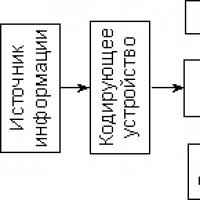 Transferencia de información a través de canales técnicos de comunicación.
Transferencia de información a través de canales técnicos de comunicación. Departamento de Biología Médica, Microbiología, Virología e Inmunología Adenovirus
Departamento de Biología Médica, Microbiología, Virología e Inmunología Adenovirus Presentación sobre informática "¿Qué es la programación?
Presentación sobre informática "¿Qué es la programación? Presentación sobre el tema "dispositivo y principio de funcionamiento del generador".
Presentación sobre el tema "dispositivo y principio de funcionamiento del generador". Presentación sobre el tema "Red global INTERNET
Presentación sobre el tema "Red global INTERNET Presentación "El papel de la información en la vida de la sociedad" Presentación sobre el tema de la información en la vida de la sociedad
Presentación "El papel de la información en la vida de la sociedad" Presentación sobre el tema de la información en la vida de la sociedad Desde los ladrillos hasta nuestros días: La evolución de los teléfonos móviles
Desde los ladrillos hasta nuestros días: La evolución de los teléfonos móviles